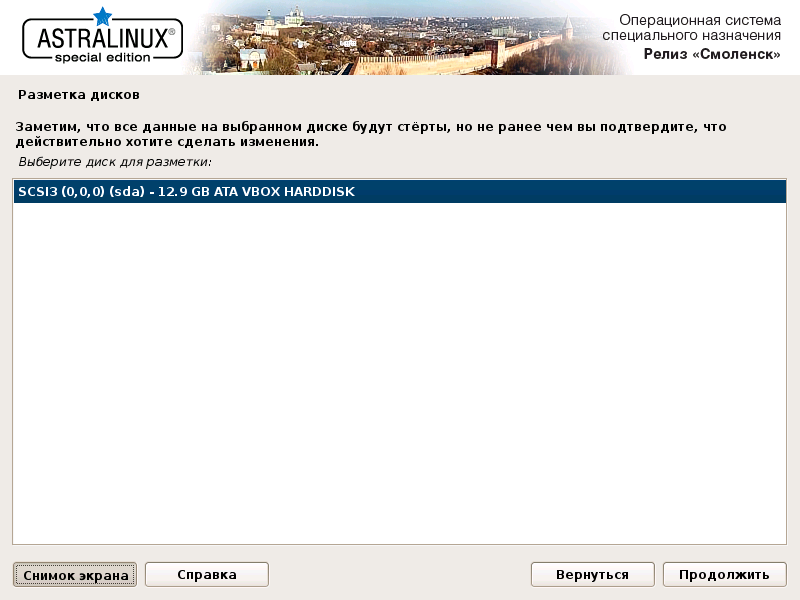
Рис. 9
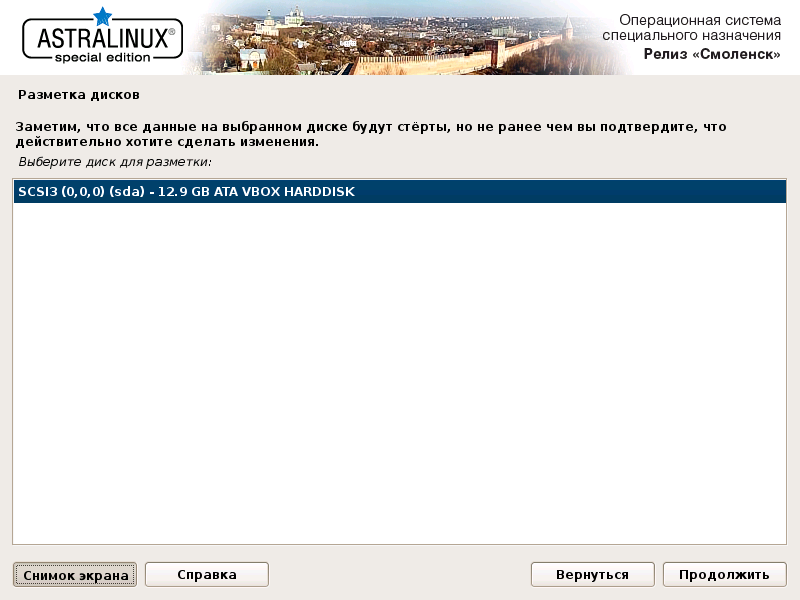
|
|
Рис. 9 |
Следует выбрать нужный диск и нажать [Продолжить]. Произойдет переход к следующему окну, в котором необходимо выбрать одну из трех возможных схем автоматической разметки (рис. 10).
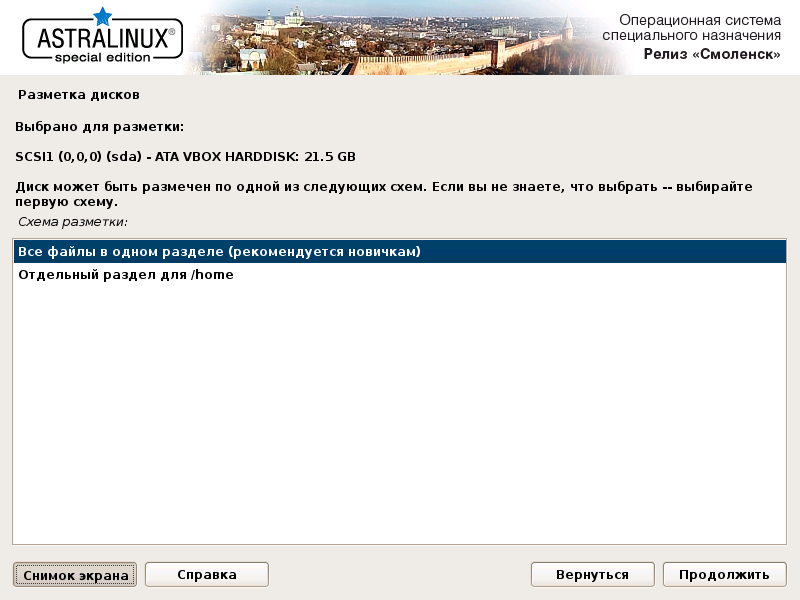
|
|
Рис. 10 |
Следует отметить курсором нужную строку (например, «Все файлы в одном разделе (рекомендуется новичкам)») и нажать [Продолжить]. Откроется окно, в котором будет приведена краткая интерактивная таблица существующей разметки всех жестких дисков, а также предполагаемая схема разметки диска, выбранного для установки ОС (рис. 11).
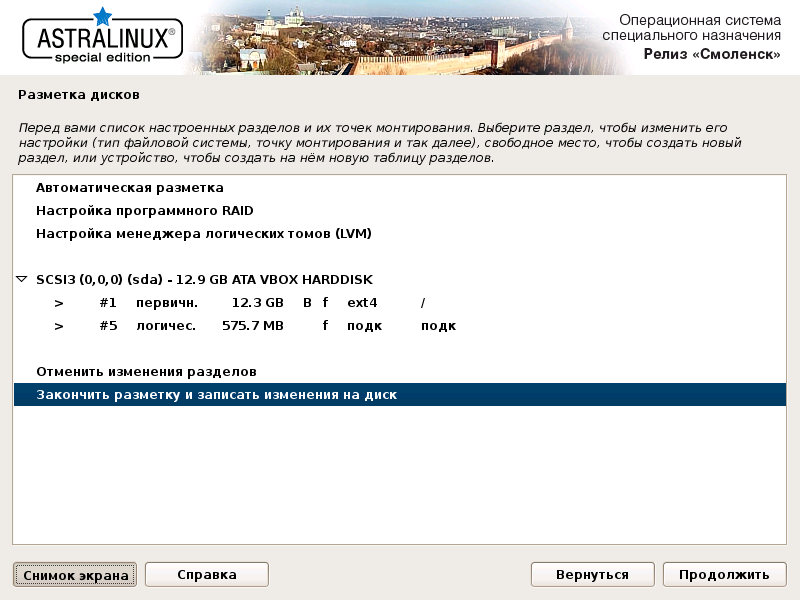
|
|
Рис. 11 |

|
|
Рис. 12 |
Следует отметить флаг «Да» и нажать [Продолжить]. Откроется следующее окно и начнется автоматическое выполнение процедуры форматирования раздела(ов) и затем автоматически произойдет переход к установке базовой системы (6.2.6 Установка базовой системы).